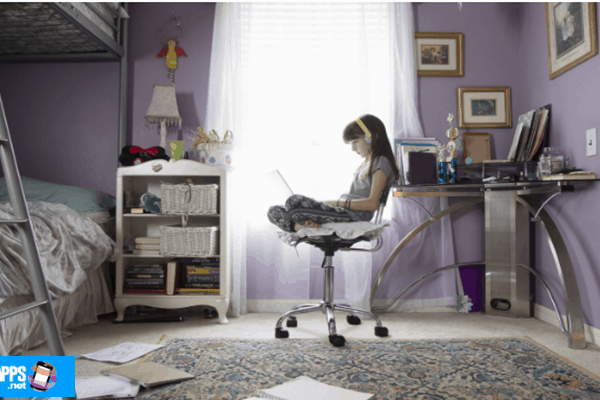Spesso abbiamo molti dubbi su come avere accesso rapido o scorciatoie in Google Chrome tramite la tastiera, perché hai già trovato la soluzione, di seguito ti mostrerò un elenco delle scorciatoie da tastiera di Google Chrome, sono le scorciatoie nella terminologia di Chrome.
Le scorciatoie da tastiera comunemente utilizzate sono contrassegnate da un asterisco nella colonna all’estrema destra della tabella. Inoltre nella sezione Browser sono presenti elenchi con tasti di scelta rapida per altri browser principali e una tabella con tasti condivisi per essi.
Potrebbe interessarti anche: Cause e soluzioni per Google Chrome lento
Tasti di scelta rapida di Google Chrome
Durante la navigazione sul Web, ti ritrovi spesso ad aprire una nuova finestra, ripristinare una nuova scheda o ripristinare una pagina che è stata chiusa accidentalmente.
Esistono diversi modi per semplificare il tuo lavoro. Con l’aiuto delle scorciatoie da tastiera, puoi eseguire queste operazioni più rapidamente. Successivamente conoscerai il file Tasti di scelta rapida di Google Chrome:

Azione chiave / chiave / categoria
- Avvia o disabilita la barra laterale / Ctrl + H / Cronologia.
- Ripristina scheda chiusa /Ctrl + Maiusc + T / ciglia.
- Incolla/Ctrl + V / Edition.
- Incolla come testo normale /Ctrl + Maiusc + V / Edition.
- Seleziona una scheda in base al numero di serie (da 1 a 8) /Ctrl + 1 … 8 / Ciglia.
- Seleziona l’ultima scheda /Ctrl + 9 / Tab.
- Seleziona tutto/Ctrl + A / Edition.
- Smontare/Ctrl + X / Edizione.
- Menu principale/ALT + F / Varie.
- Gestione attività browser /Maiusc + Esc / Varie.
- Gestione segnalibri /Ctrl + Maiusc + O / Segnalibri.
- Metti questa pagina nei preferiti /Ctrl + D / Segnalibri.
- Aggiungi il suffisso di dominio .com a / addressCtrl + Invio / Varie.
- Download /Ctrl + J / Strumenti.
- Chiudi scheda /Ctrl + W o Ctrl + F4 / Tabs.
- Chiudi una finestra /Ctrl + Maiusc + W o Alt F4 / Finestra.
- Codice sorgente della pagina /Ctrl + U / Strumenti di sviluppo.
- Vai a successivo / precedente / Ctrl + Tab / Tab.
- Console del browser /Ctrl + Maiusc + J / Strumenti di sviluppo.
- Copia/Ctrl + C / Edition.
- Scala 100% /Ctrl + 0 / Visualizzazione pagina.
- Nuova finestra/Ctrl + N / Finestra.
- Aggiorna / F5 / Navigazione.
- Aggiorna completamente /Ctrl + F5 / Navigazione.
- Interrompi il caricamento della pagina / Esc / Navigazione.
- Apri l’indirizzo contrassegnato in una nuova scheda /ALT + Entra / Navigazione.
- Apri una finestra privata (in incognito) /Ctrl + Maiusc + N / Finestra.
- Annulla l’ultima azione /Ctrl + Z / Edition.
- La barra dei segnalibri /Ctrl + Maiusc + B / Segnalibri.
- Scendi, sali all’altezza dello schermo / Pg + Dn / Navigazione.
- Vai alla home page / Alt + Home / Navigazione.
- Modificare Entra elementi di browser / F6 / Navigazione.
- Mossa il cursore per il parola precedente, successivo / Ctrl + ← / Edizione.
- Mossa il cursore per il bar a partire dal indicazioni / Ctrl + Edizione L.
- Stampa / Ctrl + P / File.
Gli accessi di Google Chrome più utilizzati.
- Per stampare senza vista precedente / Ctrl + Maiusc + P / File.
- Ripeti / Ctrl + E / Edizione.
- Trova / Ctrl + F / Cerca.
- Vai alla pagina precedente / successiva Alt ← / Navigazione.
- Cercare collegamenti (testo) / ‘/ Cercare.
- Modalità a partire dal schermo completare attivato, off / F11 / Visualizza a partire dal pagina.
- Pagina precedente /← /Documento PDF.
- Continua ricerca Vai avanti, indietro / F3 / Cercare.
- Il prossimo pagina/ → /Documento PDF.
- Creare tab / Ctrl +T / ciglia.
- Mantenere pagina Che cosa … /Ctrl + S / File.
- Ingrandire, rimpicciolisci / Ctrl + /Vista a partire dal pagina.
- Elimina / Elimina / Modifica.
- Ripulire disco recente / Ctrl + Maiusc + Da / Storia.
- Liberarsi di il parola prima, dopo di cursore (per) /Ctrl + Rinculo/Edizione.
Curriculum vitae
Da molti anni e più ormai, Google Chrome si è posizionato come il browser più popolare al mondo. Oggi, secondo gli ultimi dati, il 59,38% degli utenti di computer utilizza il browser Google per connettersi a Internet.
In questo momento è senza dubbio l’hobby preferito di tutti. Ecco perché è importante che gli utenti conoscano tutte le scorciatoie e scorciatoie di questo browser in modo che gli utenti abbiano prestazioni efficienti durante la navigazione in Google Chrome.